大家知道绝地求生:大逃杀视距怎么拉远吗?相信很多玩家都还不了解,今天九游小编为大家带来了绝地求生大逃杀视距拉远图文教程,下面一起来看看吧!
视距拉远图文教程
1.按win+R,然后输入%APPDATA%,出来这个文件夹界面。(请点击大图查看)
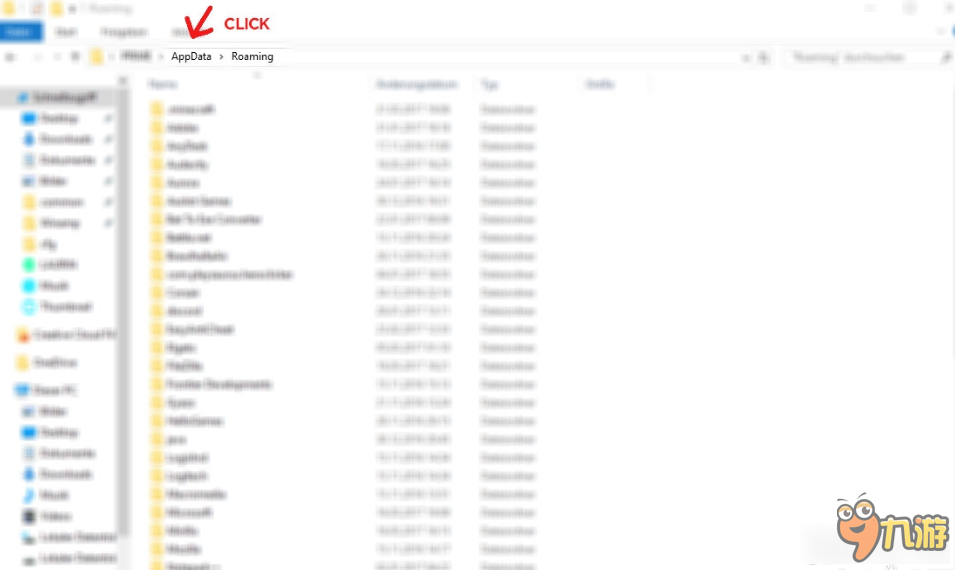
然后点击AppData,然后进入这个文件夹[Local] – TslGame] – [Saved] – [Config] – [WindowsNoEditor]。
2.打开里面的Engine.ini文件,在最下面加上
[/script/engine.localplayer]
AspectRatioAxisConstraint=AspectRatio_MaintainYFOV
这段话,如图:
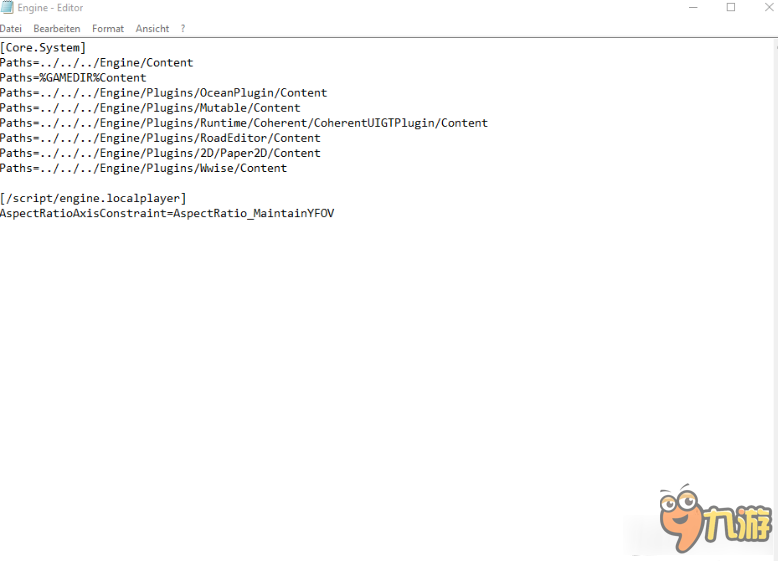
3.保存关闭之后,右键这个文件点击属性,把只读选项打钩了。(如果已经勾选了先取消确定之后,重新打开属性在勾上确定)
游戏视角变化如图
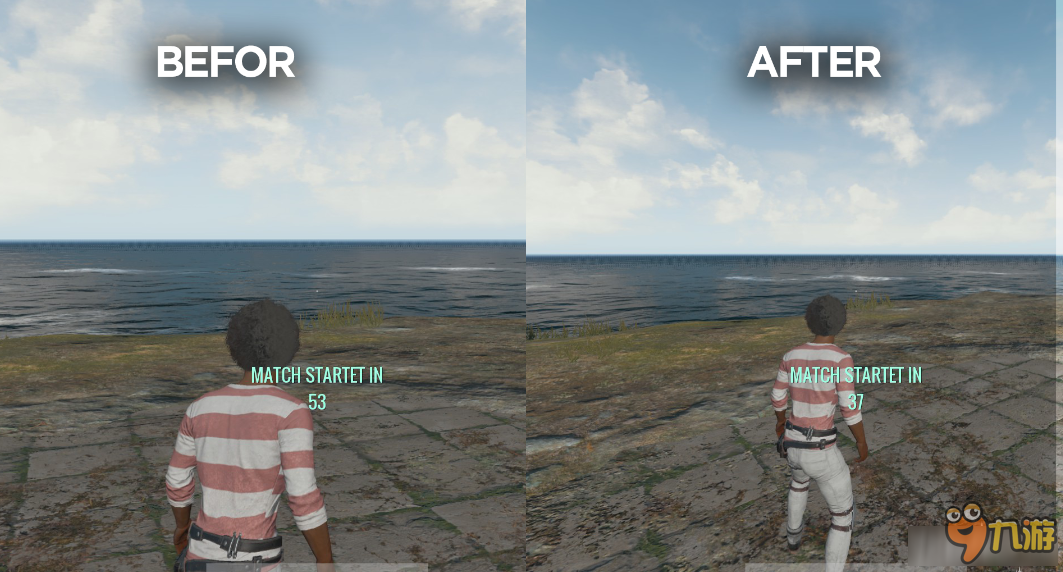
这就是九游小编为大家带来的绝地求生大逃杀视距拉远图文教程,更多精彩攻略尽在九游绝地求生:大逃杀攻略专区!
看了上边这篇《绝地求生大逃杀》视距拉远图文教程,各位玩家是否都了解相关信息了呢!找精彩好玩手机游戏请浏览九游。
如转载涉及版权等问题,请作者与我司联系,我司将在第一时间删除或支付稿酬。









 粤公网安备44010602000283号
粤公网安备44010602000283号

全部评论